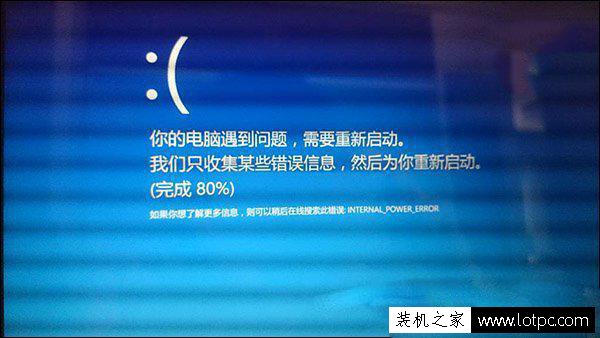win10系统电脑重启后如何恢复之前的窗口程序
在使用Windows10系统电脑过程中,发现计算机突然重启了,而自己正在查询东西也不见了,这该怎么办呢?电脑重启之后是否可以打开原本的程序呢?下面,就随小编看看win10系统电脑重启后恢复之前窗口程序的方法。

Win10恢复窗口程序介绍:
针对这样的疑惑,外媒近日摸索发现,事实上微软在Windows 10当中提供了类似的功能。
1、Windows资源管理器中有一个允许自动打开以前打开的任何窗口的选项将。要检查此设置,只需打开控制面板,然后单击文件资源管理器选项。
在“查看”选项卡中选中“登录时还原上一个文件夹”复选框。此后,计算机在重启后便可以打开之前的窗口。
2、将想要在重启后自动运行的程序放入系统“启动”文件夹。不过这样做会导致开机时间变长。
具体的设置方法是:在“运行”中键入命令“C: > Users > Profilename > AppData > Roaming > Microsoft > Start Menu > Programs > Startup”
此后便会弹出系统“启动”文件夹窗口,用户只需要将想自动启动的软件快捷方式拖动到文件夹内便可以实现重启后自动运行。
看了上述小编的介绍,相信大家对win10系统电脑重启后如何恢复之前的窗口程序已经有了一定的了解。大家可以关注系统城更多精彩教程https://www.xitongcheng.com/
相关教程:打开方式怎么恢复以前重装系统之前怎么备份我告诉你msdn版权声明:以上内容作者已申请原创保护,未经允许不得转载,侵权必究!授权事宜、对本内容有异议或投诉,敬请联系网站管理员,我们将尽快回复您,谢谢合作!